
作者:老油条IT记
公众号:老油条IT记
#命令预览
1.top
2.ps
3.nice
4.kill
5.iostat
6.mpstat
7.vmstat
8.df
9.du
10.netstat
11.ss
#首先我们先来了解一下什么是进程
#进程:是Linux用来表示正在运行的程序的一种抽象概念,Linux系统上所有运行的东西都可以称为进程
1.top命令:动态查看进程相关信息
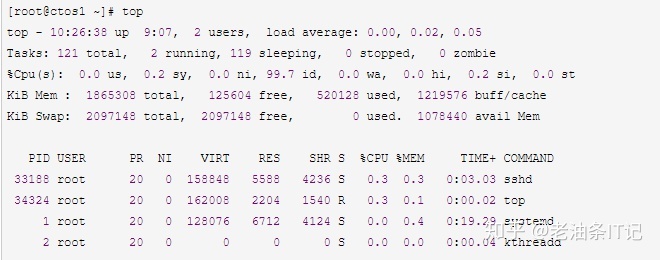
#提示:前五行是系统整体的统计信息
#详解相关命令意思#第一行:任务队列信息,和uptime命令的执行结果相同
[root@ctos1 ~]# uptime
10:29:45 up 9:11, 2 users, load average: 0.00, 0.01, 0.05
#内容详解
10:29:45 #显示的是当前时间
up 9:11 #系统运行时间,格式为时:分
2 users #当前登录用户数
load average:0.00,0.01,0.5 #系统负载,三个数值分别为1分钟、5分钟、15分钟前到现在的平均值
#第二行:进程信息
Tasks: 121 total, 2 running, 119 sleeping, 0 stopped, 0 zombie
#内容详解
Tasks:
121 total #进程总数
2 running #正在运行的进程数
119 sleeping #睡眠的进程数
0 stopped #停止的进程数
0 zombie #僵尸进程数
#第三行:cpu信息
%Cpu(s): 0.0 us, 0.2 sy, 0.0 ni, 99.7 id, 0.0 wa, 0.0 hi, 0.2 si, 0.0 st
#内容详解
0.0 us #系统用户进程使用CPU百分比
0.2 sy #内核空间占用CPU百分比
0.0 ni #用户进程空间内改变优先级的进程占用cpu百分比
99.7 id #空前的CPU百分比
0.0% wa # IO等待占用CPU的百分比
0.0% hi #硬中断(Hardware IRQ)占用CPU的百分比
0.2% si # 软中断(Software Interrupts)占用CPU的百分比
#第四五行:内存信息,和free -m命令的执行结果一样

#内容详解
Mem:1865308 total #物理内存总大小
125604 free #空闲的内存
520128 used #使用的物理内存总大小
1219576 buff/cache #用作内核缓存的内存量
swap:209714 total #交换分区总量
0 used #使用的交换分区大小
2097149 free #空闲的
#进程状态

#内容详解
PID #进程ID
USER #进程所有者的用户名
PR #进程的调度的优先级
NI #NICE值,负值表示高优先级,正值表示低优先级
VIRT #进程使用的虚拟内存
RES #进程使用的虚拟内存总量,单位KB
SHR #进程使用的共享内存,单位为kb
S #进程状态,有五种状态,D:不可中断的睡眠状态,R:运行,S:睡眠,T:停止,Z:僵尸进程
%CPU #上次更新到现在的cpu时间占用百分比
%MEM #使用的物理内存百分比
TIME+ #使用的CPU时间总计,单位1/100秒
COMMAND #命令行/命令名
#top常用的快捷键 默认3s刷新一次
空格:立即刷新
q:退出
M:按内存大小排序
P:按CPU大小排序
N:按PID来排序
<>:翻页
2.ps查看系统进程状态

#内容详解
USER:进程拥有者
PID :进程的ID号
%CPU :CPU占用百分比
%MEM :占用内存的百分比
VSZ: 占用虚拟内存的大小,单位KB
RSS: 占用物理内存的大小,单位KB
TTY: 当前进程执行的终端号
STAT: 进程的状态
START:进程开始时间
TIME :进程实际使用CPU时间
COMMAND:实际命令
#扩展:查看进程的其他常用命令
pstree #是以进程树的形式显示
pgrep #是以进程名字或属性来显示查找进程的PID
3.nice进程控制
Linux系统中每一个进程都有一个优先级PR(priotity),PR值越小,优先级越高,就会被优先执行,NICE值可以自己设定,NI的正负影响到PR值,可以通过设定NI来题升或降低进程的优先级
#例子:以nice值为-20运行top命令
[root@ctos1 ~]# nice -n -20 top
#修改进程的优先级
#例如:将PID为33192的进程的NICE值修改为10
[root@ctos1 ~]# renice 10 33192
4.kill终止进程
kill命令是发送一个信号给进程,默认是发送15(TERM)终止
#语法格式:kill PID
#例子:将PID为32813的进程终止
#可以先使用ps aux查看进程
[root@ctos1 ~]# kill 32813
#加-9:强制中断
[root@ctos1 ~]# kill -9 32813
#使用pkill结束http所有进程
#可以使用pidof查看http相关的进程PID号
[root@ctos1 ~]# pidof httpd
34505 34504 34503 34502 34501 34500
#结束httpd的所有进程
[root@ctos1 ~]# pkill -9 httpd
#收集系统运行状态信息
#先来安装一个后面命令需要使用的包
[root@ctos1 ~]# yum install sysstat -y
5.iostat:查看设备或分区的io相关统计
#主要用户监控系统设备的io负载情况
#语法和相关参数

#使用
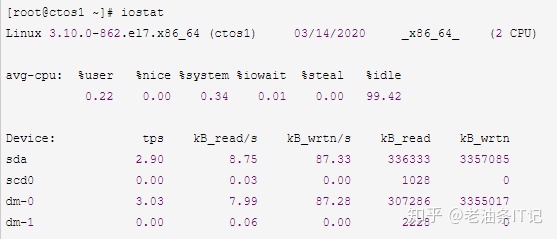
#输出命令解释
Device:设备名
tps:该设备每秒的传输次数
KB_read/s:每秒从设备读取的数据量
KB_wrtn/s:每秒向设备写入的数据量
KB_read:读取的总数据量
KB_wrtn:写入的总数据量
#使用-d参数:显示磁盘的使用状态
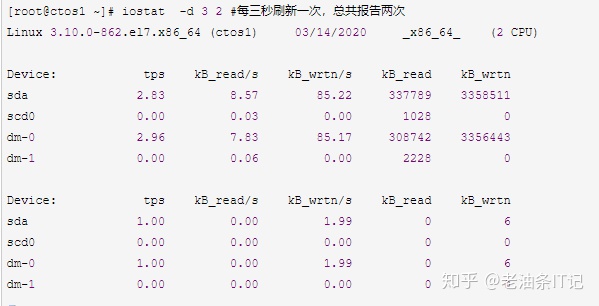
#-x参数:显示和io相关的扩展数据
6.mpstat:查看处理器(CPU)相关的统计
#mpstat----report processors related statistics(处理器相关的报告统计)
#mpstat,全称为Multiprocessor Statistics。是实时系统监控工具
#查看帮助:man mpstat
#命令执行格式

#使用

#输出命令解释
CPU: 处理器编号,all表示统计信息计算为所有处理器之间的平均值
%usr: 用户下,CPU利用率百分比。
%nice: 具有nice优先级的用户下,CPU利用率百分比。
%sys: 系统级(内核)执行时发生的CPU利用率百分比
%Iowait: 显示系统具有未完成磁盘I/O请求时,CPU或CPU空闲的时间百分比。
%irq: 系统服务于硬中断的时间开销的百分比
%soft: 系统服务于软中断开销的时间开销百分比
%steal: 虚拟机管理程序服务另一个虚拟处理器时虚拟CPU或CPU无意中等待的时间百分比。
%guest: CPU运行虚拟处理器所花费的时间百分比。
%idle: CPU空闲的百分比
7.vmstat:查看虚拟内存相关的统计
#vmstat --- report virtual memory statistics(报告虚拟内存的统计信息)
#语法:vmstat [options] [delay [count]]
#查看帮助:man vmstat
#使用

#输出命令解释
r:等待执行的任务数
b:表示阻塞的进程
swap:虚拟内存已使用的大小
free:空闲的物理内存的大小
buff:已用的缓冲大小
cache:已用的缓存大小
si:每秒从磁盘读入虚拟内存的大小
so:每秒虚拟内存写入磁盘的大小
bi:块设备每秒接收的块数量
bo:块设备每秒发送的块数量
in:每秒CPU的中断次数
cs:每秒上下文切换次数
us:用户CPU时间
sy:系统CPU时间
id:空闲CPU时间
wa:等待io时间
8.df命令:查看磁盘使用情况
#常用的参数
-a 全部文件系统列表
-h 方便阅读方式显示
-i 显示inode信息
#使用-i参数查看inode的使用情况
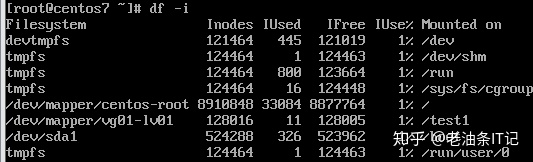
#使用-h查看磁盘的使用情况
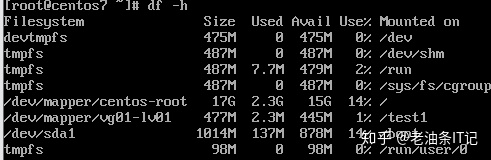
9.du命令:显示文件或目录的大小
语法格式:
du [OPTION]... [FILE]...
du [OPTION]... --files0-from=F
#常用参数
-s或--summarize 仅显示总计。
-h或--human-readable 以K,M,G为单位,提高信息的可读性。
#使用
#查看/test目录的总大小,和/test目录下各个文件的大小
[root@game ~]# du -sh /test/
8.0K /test/
[root@game ~]# du -sh /test/*
4.0K /test/1.txt
4.0K /test/2.txt
10.netstat:提供有关路由和网络连接的信息
#首先需要安装net-tools包才有netstat命令
[root@ctos1 ~]# yum install net-tools -y
#常用的参数
-a (all) 显示所有选项,默认不显示LISTEN相关。
-t (tcp) 显示tcp连接。
-u (udp) 显示udp连接。
-n 拒绝显示别名,能显示数字的全部转化成数字。
-l 列出有在 Listen (监听) 的服务状态。
-p 显示建立相关链接的程序名
-r 显示路由信息,路由表
#使用man netstat可以获取更多的帮助信息
#使用
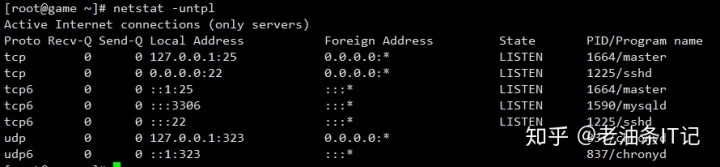
11.ss
#概述:ss是Socket Statistics的缩写,用来获取socket统计信息,它可以显示和netstat类似的内容。
#优点:ss的优势在于它能够显示更多更详细的有关TCP和连接状态的信息,比netstat更快速更高效,当服务器的socket连接数量变得非常大时,优势就显而易见了。
#常用的参数
格式: ss [options] [ FILTER ]
-a (all)显示所有
-l 显示本地打开的所有端口
-p 显示每个进程具体打开的socket
-t 显示tcp socket
-u 显示udp socket
-n 不解析服务名
-s 列出当前socket详细信息
#使用man ss可以获取更多的帮助信息
#使用

#使用-s参数列出当前socket详细信息
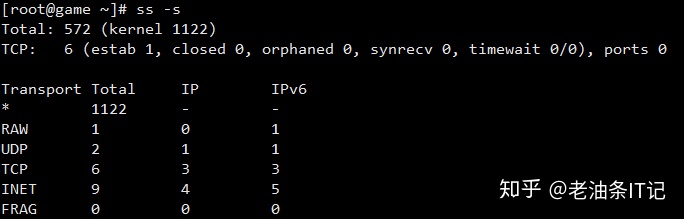
12.其他相关查看信息
#查看CPU信息
lscpu 或cat /proc/cpuinfo
#查看内存信息
[root@ctos1 ~]# cat /proc/meminfo
#查看虚拟内存的使用触发值
[root@ctos1 ~]# cat /proc/sys/vm/swappiness
30
#查看系统上使用的模块
[root@ctos1 ~]# cat /proc/modules
#查看系统分区信息
[root@ctos1 ~]# cat /proc/partitions
major minor #blocks name
8 0 20971520 sda
8 1 1048576 sda1
8 2 19921920 sda2
11 0 9177088 sr0
253 0 17821696 dm-0
253 1 2097152 dm-1




















 3万+
3万+











 被折叠的 条评论
为什么被折叠?
被折叠的 条评论
为什么被折叠?








